
Endre et Live Photo i Bilder på Mac
Du kan redigere Live Photo-bilder på samme måte som du redigerer andre bilder. Endringer du utfører på et Live Photo-bilde, gjelder både stillbildet og videoen i Live Photo-bildet.
Merk: Endringer du utfører med retusjeringsverktøyet, røde øyne-verktøyet og merkeverktøy påvirker kun stillbildet.
Du kan:
Klipp lengden på videoen
Slå lyden på eller av
Endre stillbildet du ser for Live Photo-bildet
Få bildet til å spille av i sløyfe eller fram og tilbake, eller simuler en lang eksponering
Bruk et filter
Beskjær og rett opp bildet
Ta i bruk justeringer
Endringene gjelder hele videoen.
Dobbeltklikk på et Live Photo-bilde i Bilder-appen
 på Macen, og klikk deretter på Rediger i verktøylinjen.
på Macen, og klikk deretter på Rediger i verktøylinjen. For Live Photo-bilder som også er Portrett-modus-bilder, klikker du på
 under bildet for å vise redigeringsverktøy for Live Photo-bilder.
under bildet for å vise redigeringsverktøy for Live Photo-bilder.Bruk redigeringsverktøyene til å gjøre endringer.
Hvis du vil endre avspillingen for Live Photo-bildet, klikker du på Juster i verktøylinjen, og gjør deretter noe av følgende:
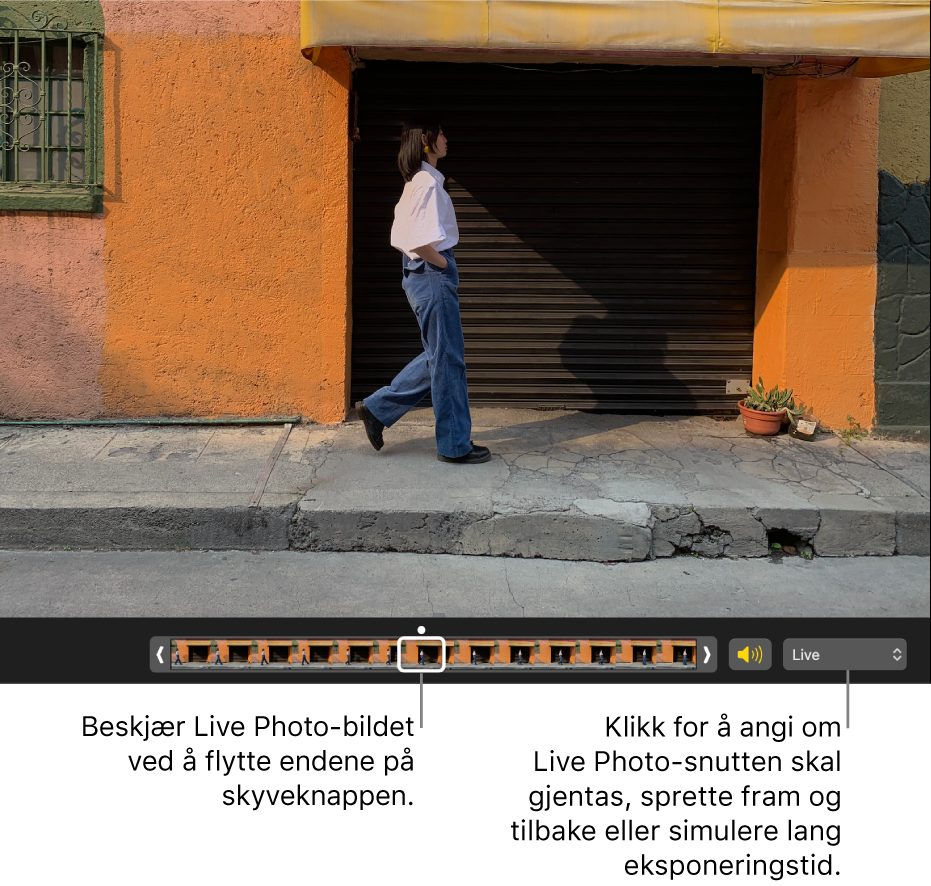
Klipp lengden på videoen: Flytt endene på skyveknappen for å endre hvor videoen starter og slutter.
Slå lyden på eller av: Klikk på Høyttaler-knappen.
Velg et videobilde som hovedbilde: Flytt spillehodet til bildet du vil bruke, og velg deretter Hovedbilde.
Få Live Photo-bildet til å spille av i sløyfe eller fram og tilbake, eller simuler en lang eksponering: Klikk på Live-lokalmenyen, og velg deretter effekten du vil ha.
Konverter Live Photo-bildet til et stillbilde: Klikk på Live Photo-knappen
 nederst i vinduet.
nederst i vinduet.
Etter at du har redigert et Live Photo-bilde, kan du gjenopprette det til originalbildet ved å klikke på Gjenopprett original.